
Viimati värskendatud

iPad kõlab veidi vaikselt? Probleem võib olla kõlarites, kõrvaklappides või iPadis endas. Selle juhendi abil saate teha iPadis heli puudumise tõrkeotsingu.
Viimastel aastatel on Apple palju investeerinud sellesse, et iPadi kõlarid kõlaksid võimalikult hästi. Ja kui olete iPadi omanik, olete selle heli kuulamisse palju investeerinud. Seetõttu võib see olla nii häiriv, kui iPadis pole heli.
See postitus käsitleb, miks see võib juhtuda, ja mõned parandused, mida saate ise proovida, et teie iPad jälle valjult ja uhkelt kõlaks.
Miks minu iPadil pole heli?
On mõned põhjused, miks iPad ei pruugi heli esitada. See võib olla midagi sama lihtne kui vale seadistus, mida on piisavalt lihtne parandada. Selle põhjuseks võib olla ka tarkvaraprobleem, mille lahendamine võib olla veidi keerulisem. See sõltub sellest, kas see on väike viga või suur süsteemiviga.
Füüsilised probleemid võivad põhjustada ka teie kõlarite rikke. Põhjuseks võib olla veekahjustus, iPadi liiga raske maha kukkumine või lihtsalt iPadi kõlarite kulumine aja jooksul. Kui see on teie puhul nii, peate võib-olla heli taasesitamiseks seadme välja vahetama.
Me ei käsitle selles postituses füüsiliste kahjustuste parandusi, nii et kui teate, et sattusite hiljuti vee alla iPadi või kukkus see eriti tugevalt maha vahetult enne heli töö lõpetamist, siis võib tekkida vajadus osta uus üks. Vastasel juhul ei pea te teadma, mis probleemi põhjustab, et üks allolevatest parandustest oleks teie lahendus!
Lülitage vaikne režiim välja ja veenduge, et helitugevus oleks kõrge
Esimesed kaks asja, mida proovime, on üsna lihtsad. Me tagame, et teie seade pole vaikses režiimis, mis võib põhjustada teatud rakenduste heli esitamise. Ja siis teeme kindlaks, et teie helitugevus on kogu tee peal, sest me ei tahaks, et te nii väikese probleemi pärast stressis oleks.
Vaikne režiim, nagu iPhone'i vibreerimise sisselülitamine, vaigistab teatud helid, nagu märguanded ja sissetulevad kõned. Kuid see võib ka vaigistada rakendusi, näiteks mänge, kui unustate selle uuesti välja lülitada.
Slaidirežiimi väljalülitamiseks tehke järgmist.
- Kui teie iPadi küljel on vaigistuslüliti, pöörake seda nii, et see ei oleks punane. See lahendab selle probleemi enamasti. Vaigistuse lüliti on ainult vanematel iPadidel, seega ärge muretsege, kui teil seda pole.
- Kui teie iPadil pole vaigistuslülitit, peate seda tegema avage juhtimiskeskus. Sõltuvalt iPadi mudelist saate seda teha, pühkides iPadi paremast ülanurgast alla või iPadi alt üles.
- Juhtimiskeskuse avamisel otsige üles kella ikoon. Kui see on sisse lülitatud, on see värviline ja muul juhul neutraalne. Puudutage seda neutraalseks lülitamiseks.
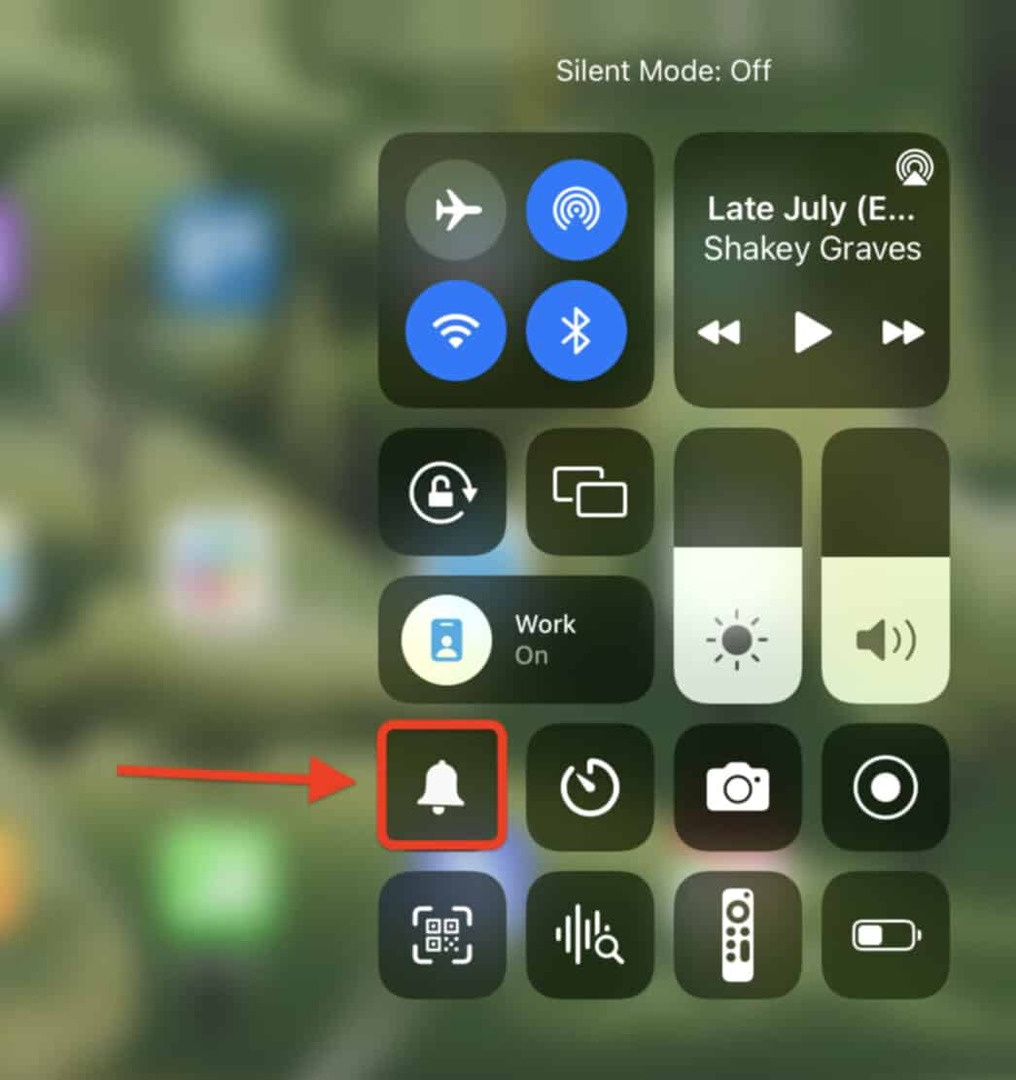
- Kui teil pole vaigistuslülitit ja te ei näe juhtimiskeskuses vaikse režiimi keelamise/lubamise valikut, avage Seaded rakendus oma iPadis. Puudutage Juhtimiskeskus, seejärel klõpsake rohelist nuppu + ikooni hääletu režiimi kõrval.
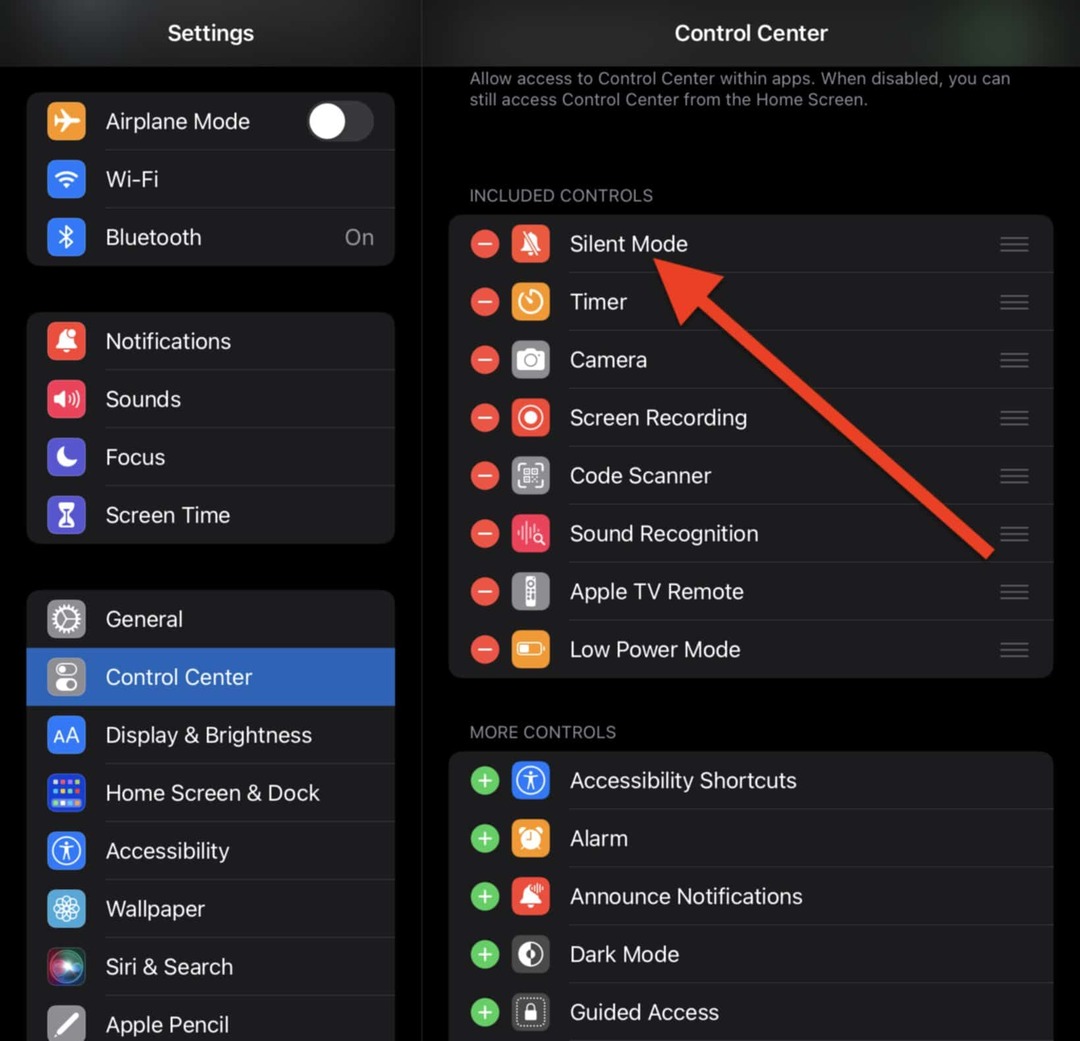
Nüüd peaksite juhtkeskuses selle avamisel nägema vaikset režiimi. Korrake 2. sammu nüüd.
Proovige kõrvaklapid lahti ühendada
Kasutajate jaoks, kes ei saa heli kõrvaklappide kaudu esitamiseks, on selle lahendamine pisut erinev. Sel juhul on eesmärk vaadata, kas midagi on valesti kõrvaklappidega või iPadi ja kõrvaklappide vahelise ühendusega.
Siin on mõned sammud, mida saate proovida.
- Proovige teist paari kõrvaklappe. Kui teil on läheduses mõni paar kõrvaklappe, peaksite neid testima, et näha, kas need ei tööta. Kui need töötavad, on suur tõenäosus, et teie praegused kõrvaklapid on katki. Kui ka uued ei tööta, on tõenäoliselt teie iPadiga midagi valesti.
- Puhastage oma iPadi lisaport. IPadidel, millel on endiselt kõrvaklappide pesa, võite proovida seda puhastada. Selleks ühendage kõrvaklapid lahti ja puhuge jõuliselt kõrvaklappide pesasse või kasutage õhuga õhuga puhast õhku. Ärge pange midagi kõrvaklappide pesasse selle puhastamiseks.
-
Proovige Bluetooth-kõrvaklapid unustada ja uuesti ühendada. Bluetooth kõrvaklappide jaoks nagu AirPodid, võib nende unustamine ja uuesti ühendamine panna need uuesti kõlama.
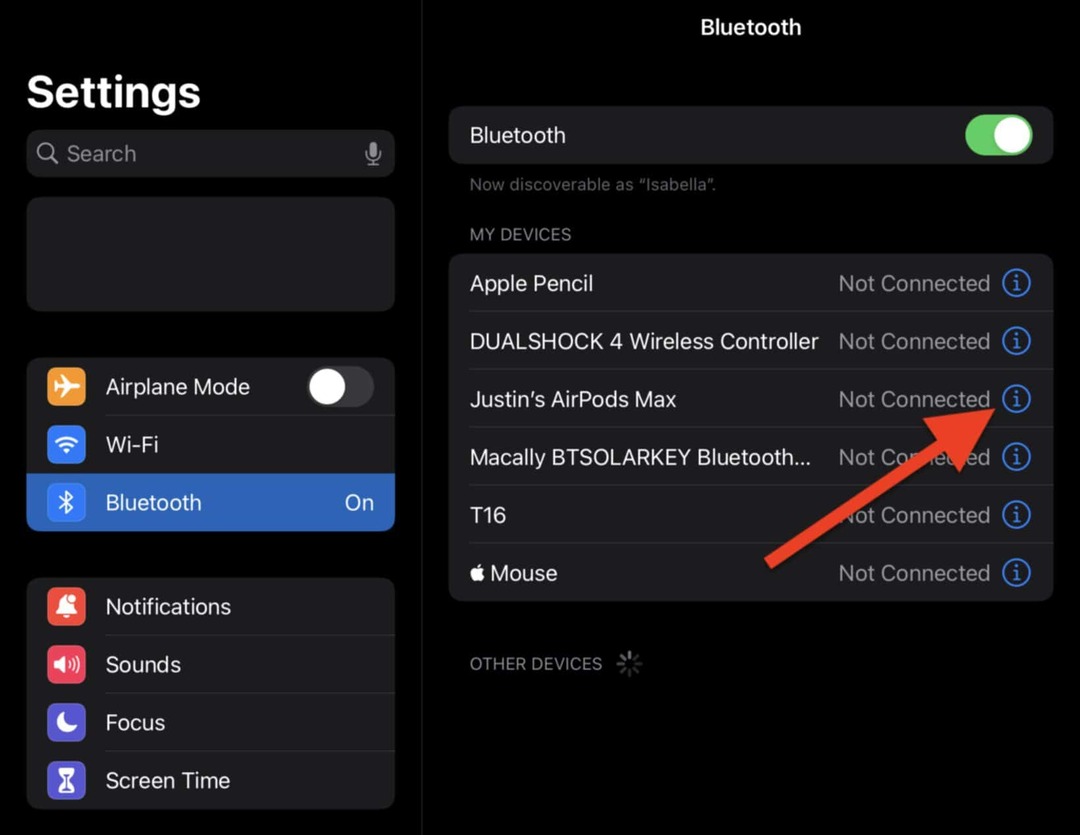
- Selleks avage Seaded oma iPadis ja puudutage Bluetooth. Otsige üles kõrvaklapid, mida soovite lähtestada, ja puudutage sinist nuppu i ikooni nende kõrval.
- Puudutage Unustage see seade.
- Korrake nende kõrvaklappide uuesti ühendamise protsessi (saate seda teha samalt Bluetoothi seadete lehelt, mille me just avasime). Võite proovida ka oma Bluetooth-kõrvaklappe lähtestada. Saate lugeda, kuidas seda AirPodide puhul teha siin või vaadake Bluetooth-kõrvaklappidega kaasas olnud juhiseid.
Kontrollige, kas olete Bluetooth-seadmega ühendatud
Bluetooth-kõrvaklappidest rääkides võib selle põhjuseks olla ka Bluetooth-seade. Võite olla ühendatud Bluetooth-seadmega, näiteks kõlariga või sõidukiga, ilma, et oleksite sellest arugi saanud. Kui see nii on, esitatakse teie heli iPadi asemel sealt.
Võimalik, et peate järgmisena proovima järgmisi veaotsingu samme.
- Kontrollige, kas olete Bluetooth-seadmega ühendatud. Selleks avage Seaded ja puudutage Bluetooth. Kui mõni teie Bluetoothi seadetes olev seade ütleb Ühendatud, puudutage sinist i ikooni ja puudutage Katkesta ühendus.
-
Keela Bluetooth. Pühkige juhtkeskus lahti, libistades iPadi paremast ülanurgast alla või iPadi alt üles (olenevalt teie mudelist). Puudutage ühenduvuspaneelil Bluetoothi ikooni.
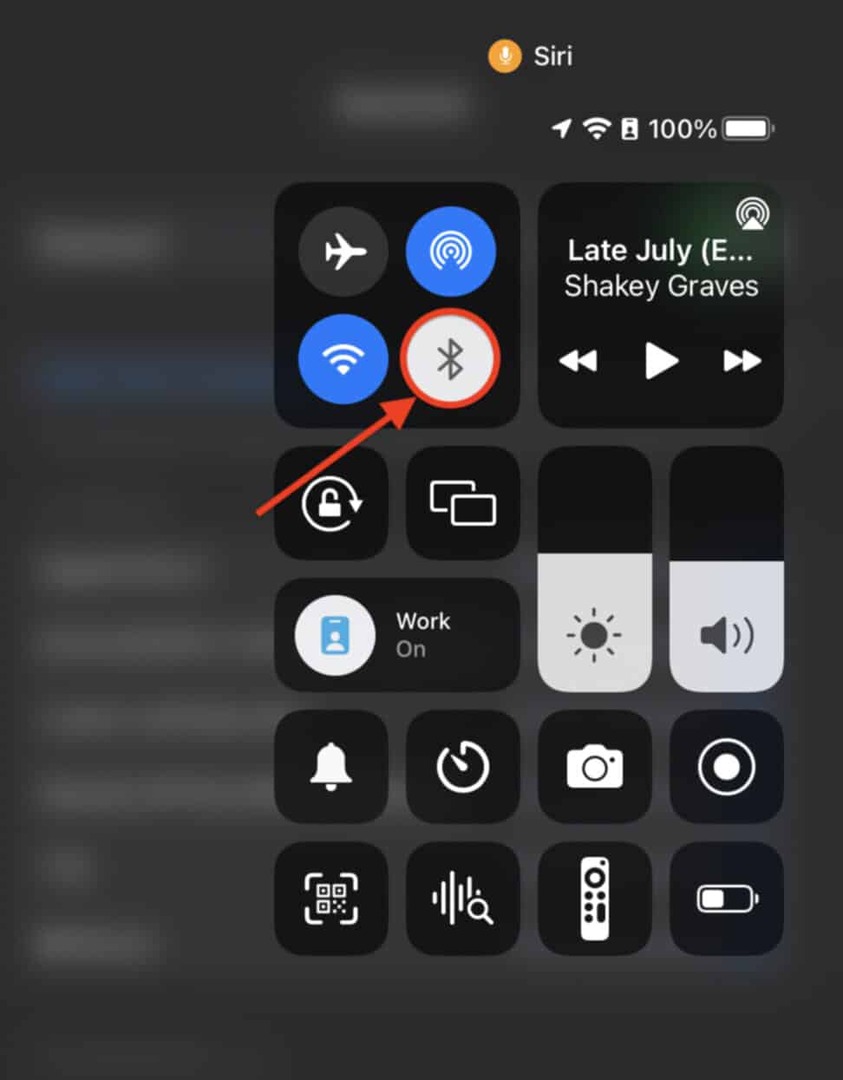
Proovige pärast seda heli uuesti esitada.
Lülitage monoheli sisse ja välja
Järgmine asi, mida selle probleemi lahendamiseks proovida, on monoheli sisse- ja väljalülitamine. See toimib teie iPadi heliseadete pehme taaskäivitamisena.
Monoheli lähtestamiseks iPadis tehke järgmist.
- Ava Seaded rakendus.
- Puudutage Juurdepääsetavus.
- Puudutage Audio ja visuaal all KUULEMINE päis.
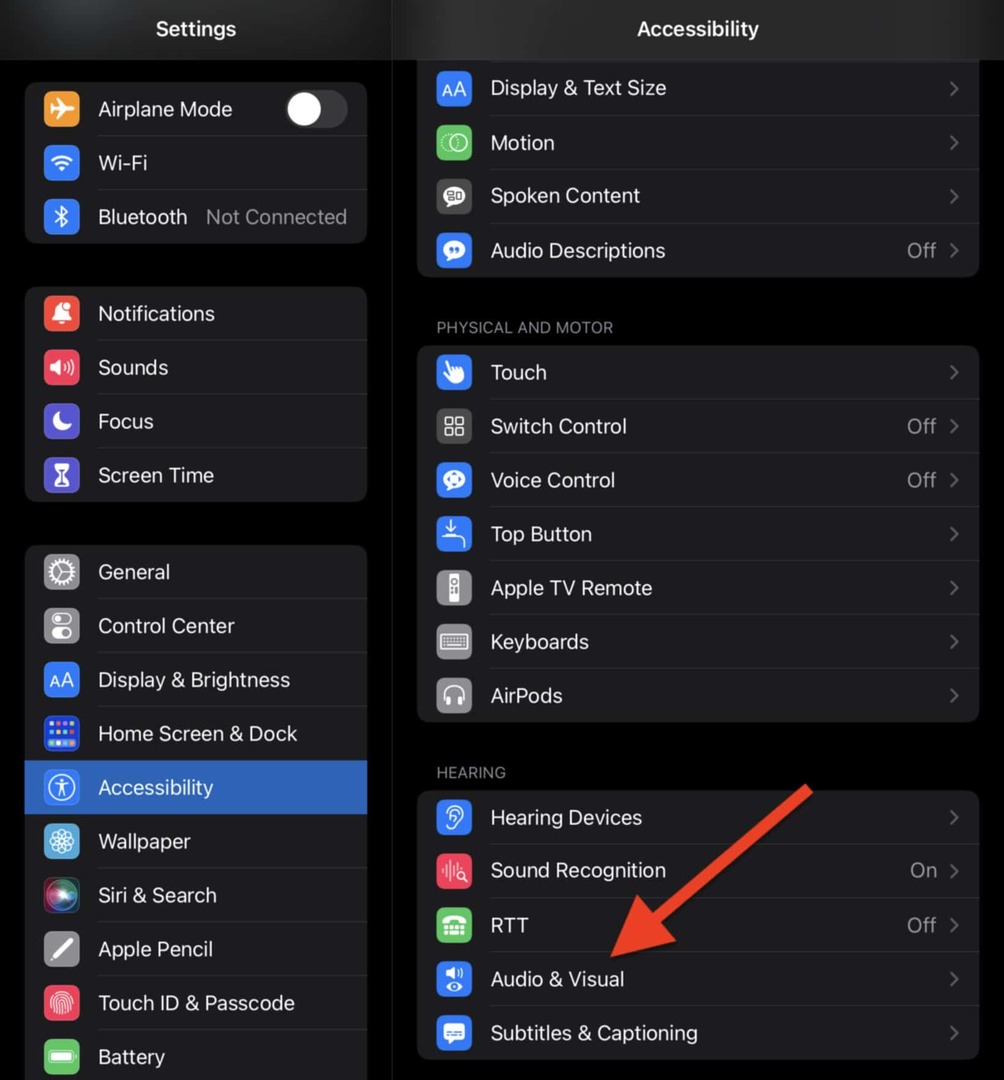
- Puudutage kõrval olevat lülitit Monoheli sisselülitamiseks, seejärel lülitage see uuesti välja. See peaks muutuma roheliseks ja seejärel tagasi neutraalseks.
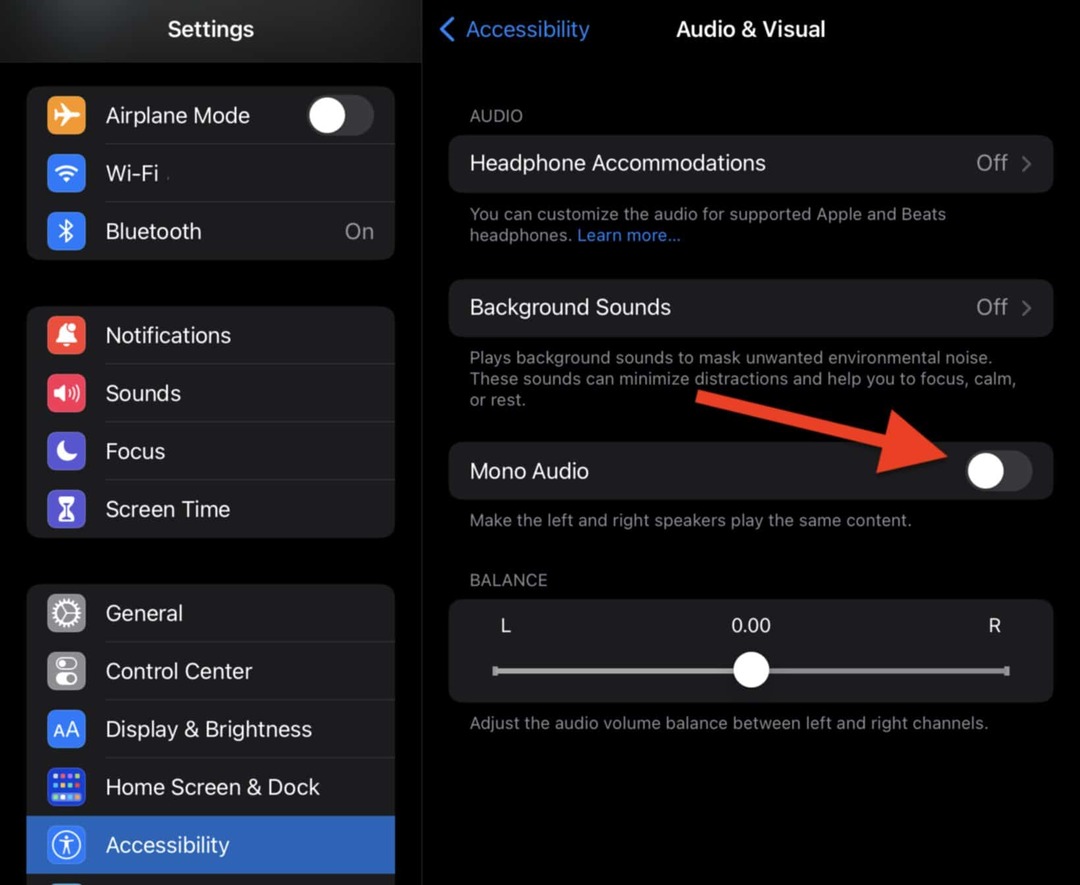
- Testige oma heli, et näha, kas see hakkab uuesti tööle.
Taaskäivitage oma iPad
Lõpuks, kui kõik muu ebaõnnestub, võite proovida seda probleemi lahendada iPadi taaskäivitamise teel. See kõrvaldab enamiku tarkvaraprobleeme, mis võivad heli esitamist takistada.
iPadi taaskäivitamiseks toimige järgmiselt.
- Hoidke toitenuppu ja kodunuppu paar sekundit all, seejärel pühkige Lükake väljalülitamiseks. iPadi uuesti sisselülitamiseks vajutage ja hoidke mõne sekundi pärast uuesti toitenuppu.
- IPadi seadmete puhul, millel pole avakuva nuppu, vajutage ja hoidke paar sekundit all toitenuppu ja helitugevuse suurendamise nuppu. Pühkige Lükake väljalülitamiseks kui see kuvatakse ekraani ülaossa. Mõne sekundi pärast vajutage ja hoidke all toitenuppu, et iPad uuesti sisse lülitada.
Kui teie iPad ikka veel heli ei esita, on aeg seda teha võtke ühendust Apple'i toega.
Heliprobleemide tõrkeotsing iPadis
Oleme selgitanud mõningaid parimaid viise, kuidas iPadis helita probleemi lahendada. Kui teil on endiselt probleeme, võtke ühendust Apple'i toega. Nad saavad probleemi diagnoosida ja teile täpselt öelda, kuidas seda parandada.
Vahepeal saate teada, kuidas muuta iPadis kõigi süsteemihelide helitugevust kasutades ainult helitugevuse klahve ja hakka kasutama kadudeta muusika Apple Musicus.
Kuidas leida oma Windows 11 tootevõti
Kui peate teisaldama oma Windows 11 tootenumbri või vajate seda lihtsalt OS-i puhtaks installimiseks,...
Kuidas kustutada Google Chrome'i vahemälu, küpsiseid ja sirvimisajalugu
Chrome teeb suurepärast tööd teie sirvimisajaloo, vahemälu ja küpsiste salvestamisel, et optimeerida teie brauseri jõudlust võrgus. Tema kuidas...
Poesisene hindade sobitamine: kuidas saada poes ostes veebihindu
Poest ostmine ei tähenda, et peate maksma kõrgemat hinda. Tänu hinnasobivuse garantiidele saate veebis allahindlusi ostes...
Kuidas kinkida Disney Plusi tellimus digitaalse kinkekaardiga
Kui olete nautinud Disney Plusi ja soovite seda teistega jagada, tehke järgmist, kuidas osta Disney+ kingituse tellimus ...



